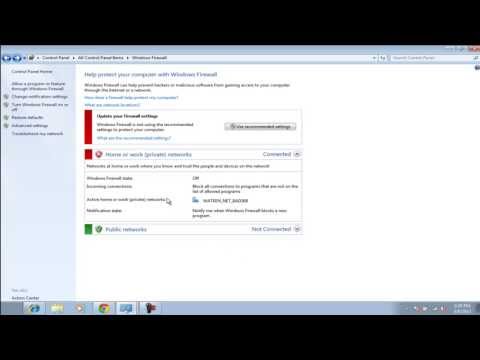In dit artikel wordt uitgelegd hoe u van uw MacBook-computer een draadloze router kunt maken, zodat u de internetverbinding met andere mensen kunt delen of gewoon internet op uw smartphone kunt gebruiken.
Stappen

Stap 1. Navigeer naar Apple>Systeemvoorkeuren>Netwerk

Stap 2. Klik in het netwerkvenster op AirPort in het linkermenu

Stap 3. Zorg ervoor dat uw AirPort is ingeschakeld
Als dit niet het geval is, drukt u op de knop "AirPort inschakelen".

Stap 4. Kies in het vervolgkeuzemenu "Netwerknaam" de optie "Netwerk maken"

Stap 5. Voer uw gewenste SSID en wachtwoord in en maak aan

Stap 6. Uw router is ingeschakeld, maar deelt nog geen internet
Navigeer terug naar Systeemvoorkeuren.

Stap 7. Kies Delen

Stap 8. Schakel de functie "Internet delen" in door het selectievakje ernaast in het linkermenu te activeren

Stap 9. Je krijgt een bericht met de vraag of je zeker weet dat je internet delen wilt starten
Klik op Begin.

Stap 10. Kies in het vervolgkeuzemenu "Internet delen vanaf" uw internetbron
Meestal is dit Ethernet.

Stap 11. Kies in het menu "Naar computers met behulp van" AirPort